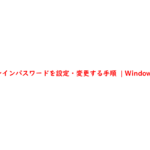FTPクライアント(SCP・SFTP・FTPS対応)のWinSCPをご存知でしょうか?
WinSCPは、MS-Windows上で動く オープンソースでグラフィカルなFTP、FTPS、SFTPクライアントプログラムです。旧来のSCPプロトコルもサポートします。このプログラムの主な機能は、ローカルコンピューターとリモートコンピュータ間で安全にファイルをコピーすることです。これに加え、WinSCPはスクリプトと基本的なファイルマネージャー機能を提供します。
WinSCP(ウィンエスシーピー)は、Windows用のFTPクライアントアプリケーションです。
WEB開発などでよく使われる、サーバーにファイルをアップしたりダウンロード、削除したりすることができます。
Windows10にWinSCPのダウンロードとインストール設定についてご紹介します。
WinSCP(ウィンエスシーピー) のダウンロード
WinSCP(ウィンエスシーピー) のダウンロードを行います。
ダウンロードを行う場合、信頼できるサイトからダウンロードすることをおすすめします。
理由として、exeファイルの中にウィルスが入っている可能性があるためです。
2020.05.28時点の最新バージョンは5.17.6になります。
>>こちらのページからダウンロードを行います。
「 Download」ページへ行き「WinSCP-5.17.6-Setup.exe」をクリックします。
クリックを押すとダウンロードが開始されます。
「画面上にこのファイルを保存しますか?」と表示されます。
「WinSCP-5.17.6-Setup.exe」ファイルを保存します。
WinSCPのダウンロードはこれで終了です。
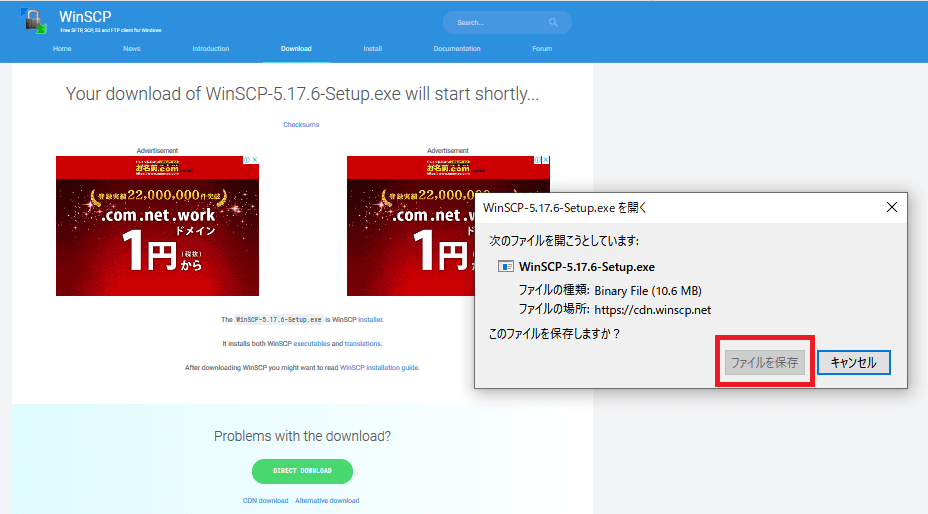
WinSCP(ウィンエスシーピー) をインストール
「WinSCP-5.17.6-Setup.exe」のダウンロードが終わったら次は、インストールを行います。
「WinSCP-5.17.6-Setup.exe」ファイルを実行していきます。
ステップ①
「許諾(A)」クリック
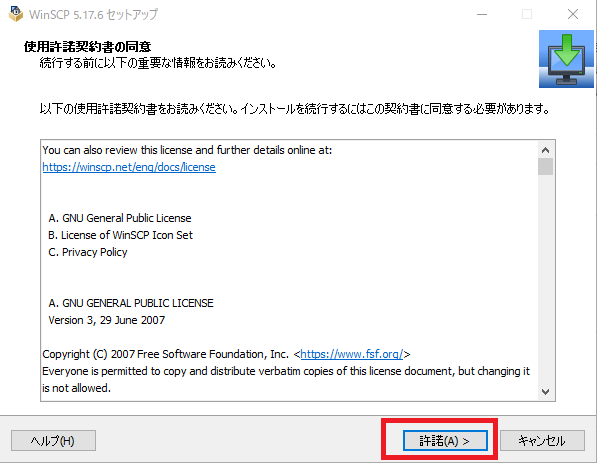
ステップ②
「標準的なインストール(T)(推奨)」を選択したまま「次へ(N)」を実行します。
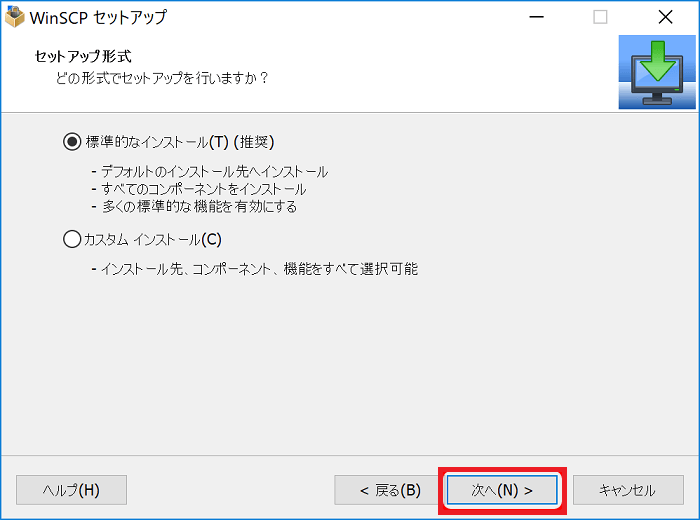
ステップ③
「インストール(I)」を実行します。
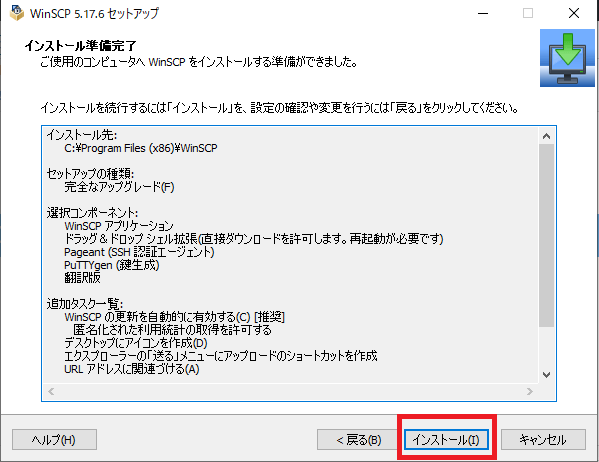
ステップ④
「完了(F)」を実行したら完了です。
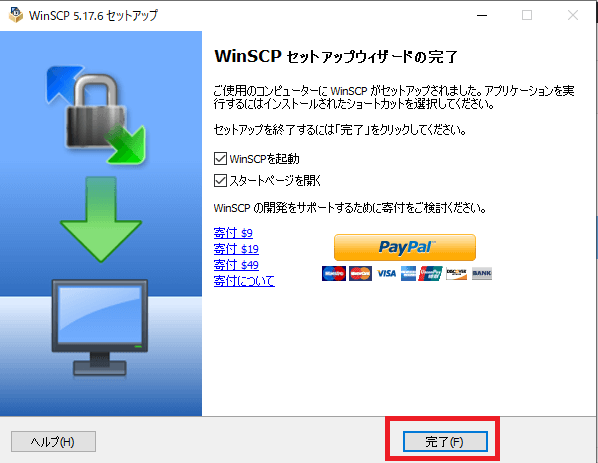
WinSCPのインストールが完了したらデスクトップにショートカットキーが作成されます。

◇WinSCPの接続手順と設定はコチラ

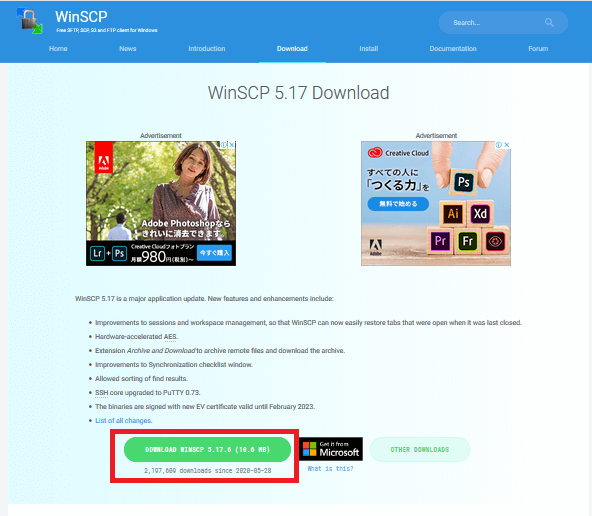
にWinSCPで接続手順・設定-Windows10.png)

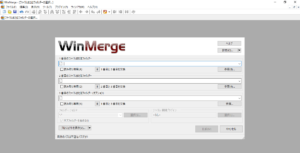
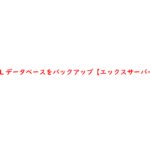

のダウンロー-150x150.png)